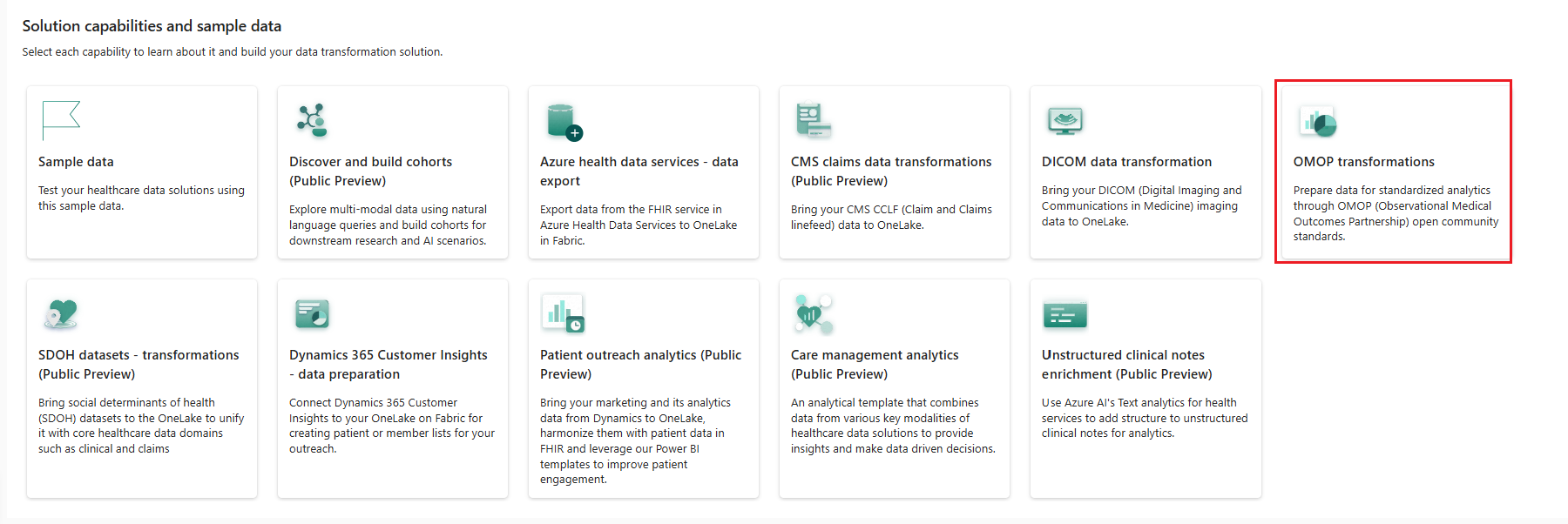Distribuire e configurare Trasformazioni OMOP nelle soluzioni per dati sanitari
Nota
Questo contenuto è in fase di aggiornamento.
Trasformazioni OMOP consente la preparazioni dei dati per l'analisi standardizzata mediante gli standard di community aperti OMOP (Observational Medical Outcomes Partnership). Puoi usare questa funzionalità dopo aver distribuito le soluzioni per dati sanitari e la funzionalità Data foundation per il settore sanitario nell'area di lavoro Fabric.
Trasformazioni OMOP è una funzionalità facoltativa delle soluzioni per dati sanitari in Microsoft Fabric. Hai la flessibilità di decidere se usarla o meno, a seconda di esigenze o scenari specifici.
Prerequisiti
- Distribuisci le soluzioni per dati sanitari in Microsoft Fabric.
- Installa i notebook e le pipeline di base in Distribuire Data foundation per il settore sanitario.
Distribuire trasformazioni OMOP
Puoi distribuire la funzionalità usando il modulo di configurazione illustrato in Soluzioni per dati sanitari: distribuire Data foundation per il settore sanitario. Tuttavia, il passaggio di selezione dei dati di esempio in questo modulo non distribuisce i dati di esempio per questa funzionalità. I dati di esempio di Trasformazioni OMOP vengono installati esclusivamente nell'ambiente delle soluzioni per dati sanitari al termine della distribuzione della funzionalità.
Se non hai usato il modulo di configurazione per distribuire la funzionalità e desideri invece utilizzare il riquadro delle funzionalità, segui questi passaggi:
Accedi alla home page delle soluzioni per dati sanitari in Fabric.
Seleziona il riquadro Trasformazioni OMOP.
Nella pagina delle funzionalità seleziona Distribuisci nell'area di lavoro.
Per il completamento della distribuzione possono essere richiesti alcuni minuti. Non chiudere la scheda o il browser mentre la distribuzione è in corso. Nel frattempo, puoi usare un'altra scheda.
Al termine della distribuzione, è possibile che venga visualizzata una notifica nella barra dei messaggi.
Seleziona Gestisci capacità dalla barra dei messaggi per passare alla pagina Gestione funzionalità.
Qui puoi visualizzare, configurare e gestire gli artefatti distribuiti con la funzionalità.
Artefatti
La funzionalità installa i seguenti artefatti nell'ambiente delle soluzioni per dati sanitari:
| Artefatto | Type |
|---|---|
| healthcare#_msft_gold_omop | Lakehouse |
| healthcare#_msft_omop_silver_gold_transformation | Notebook |
| healthcare#_msft_omop_drug_exposure_era_sample | Notebook |
| healthcare#_msft_omop_drug_exposure_insights_sample | Notebook |
| healthcare#_msft_omop_analytics | Pipeline di dati |
| healthcare#_msft_omop_semantic_model | Modello semantico |
| Vocab-HDS | Dati di esempio |
Esaminare il notebook Silver OMOP
Il notebook healthcare#_msft_omop_silver_gold_transformation usa le API OMOP fornite come parte della libreria di soluzioni per dati sanitari per la trasformazione dei dati. Il notebook trasforma le risorse nel lakehouse healthcare#_msft_silver in un modello di dati comune OMOP. I dati trasformati vengono quindi inseriti nel lakehouse OMOP.
Il notebook viene distribuito con valori preconfigurati necessari per eseguire la pipeline di dati di Trasformazioni OMOP. Alcuni parametri di configurazione vengono ereditati dalla configurazione globale e possono essere sostituiti a livello di notebook. Per impostazione predefinita, non è previsto apportare modifiche ai file di configurazione del notebook. Se necessario, puoi esaminare o modificare la configurazione selezionando i rispettivi notebook e i file di configurazione nell'ambiente in uso.
Per altre informazioni sull'esecuzione del notebook, vedi Usare Trasformazioni OMOP.
Esaminare il modello semantico OMOP
Il modello semantico OMOP, healthcare#_msft_omop_semantic_model, è un modello semantico personalizzato basato sul lakehouse Gold OMOP. Include alcune relazioni chiave di OMOP CDM versione 5.4 tra le seguenti tabelle OMOP:
- Ubicazione
- Persona
- Osservazione
- Procedure_Occurrence
- Condition_Occurrence
- Nota
- Drug_Exposure
- Visit_Ocurrence
- Image_Occurrence
- Misura
Queste relazioni dal set minimo necessario per generare report Power BI nella funzionalità Individuazione e creazione di coorti (anteprima) nelle soluzioni per dati sanitari. Puoi utilizzare questo modello semantico come base, aggiungendo altre tabelle OMOP e relazioni dal lakehouse OMOP per creare report Power BI personalizzati dai dati del lakehouse standard OMOP.
Configurare il notebook di esempio del periodo di esposizione ai farmaci
Il notebook di esempio healthcare#_msft_omop_drug_exposure_era_sample mostra come generare i record della tabella drug_era in OMOP usando il linguaggio PySpark (Python) in un notebook Azure Synapse Analytics, principalmente a scopo esplorativo. La generazione dei record della tabella drug_era segue lo script di esempio del periodo di esposizione ai farmaci OHDSI, adattato per funzionare con PySpark in Azure Synapse Analytics. Il codice del generatore del periodo di esposizione ai farmaci è incluso nella libreria Python personalizzata, che viene fornita come pacchetto wheel (WHL) e caricata in un pool Apache Spark per un facile accesso.
Prima di eseguire il notebook, tieni presenti i seguenti prerequisiti:
Assicurati che il database OMOP contenga dati validi nelle tabelle seguenti:
- drug_exposure
- concept
- concept_ancestor
Puoi generare questi dati usando i dati di esempio o i tuoi dati eseguendo la pipeline di dati da FHIR a OMOP.
Assicurati che il pacchetto wheel della libreria personalizzata sia collegato al pool di Spark usato per eseguire questo notebook.
Il parametro di configurazione chiave per questo notebook è omop_database_name. Questo parametro identifica il nome del database OMOP che contiene i dati per la generazione della tabella drug_era . Aggiorna questo valore solo se il database OMOP è diverso dal valore predefinito nel file di configurazione globale.
Se la tabella OMOP drug_exposure viene popolata con dati validi, questo notebook richiama il modulo DrugEraGenerator che mette insieme i periodi di tempo in cui una persona è esposta a un principio attivo del farmaco, consentendo un intervallo di 30 giorni. Il modulo DrugEraGenerator elimina tutti i record drug_era esistenti e ne genera di nuovi, in base ai dati OMOP più recenti.
Per altre informazioni sull'esecuzione del notebook, vedi Usare i notebook di esempio di Trasformazioni OMOP.
Configurare il notebook di esempio delle informazioni dettagliate del periodo di esposizione ai farmaci
Il notebook di esempio healthcare#_msft_omop_drug_exposure_insights_sample illustra un'analisi esplorativa sulla tabella drug_era usando PySpark in un notebook Azure Synapse Analytics. L'analisi genera un istogramma che mostra le esposizioni dei pazienti ai principi attivi di un farmaco secondario stratificate per sesso ed età per un anno specifico. La tabella drug_era viene generata utilizzando una libreria DrugEraGenerator personalizzata richiamata dal precedente notebook healthcare#_msft_omop_drug_exposure_era_sample. Questa analisi estende la query sull'esposizione ai farmaci DEX03: distribuzione dell'età, stratificata per farmaco incorporando la stratificazione basata su sesso ed età.
Prima di eseguire il notebook, tieni presenti i seguenti prerequisiti:
- Se desideri modificare la configurazione del notebook, assicurati di eseguire una copia di questo notebook. Non aggiornare direttamente il notebook.
- Assicurati che la tabella drug_era contenga dati eseguendo il notebook del periodo di esposizione ai farmaci. L'esecuzione di questo notebook sostituisce tutti i record drug_era esistenti con nuovi record, basati sui dati OMOP più recenti.
- Usa questo notebook così com'è per l'analisi esplorativa e crea una copia per eseguire un'analisi personalizzata.
Di seguito vengono illustrati i parametri di configurazione chiave del notebook. Puoi modificare questi parametri per l'analisi esplorativa alternativa sulle esposizioni ai farmaci dei pazienti:
primary_drug_concept_id: l'esposizione al principio attivo primario dei pazienti.secondary_drug_concept_id: l'esposizione al principio attivo secondario dei pazienti.year: l'anno di destinazione durante il quale i pazienti sono stati attivamente esposti al farmaco primario e a quello secondario.
Per altre informazioni sull'esecuzione del notebook, vedi Usare i notebook di esempio di Trasformazioni OMOP.